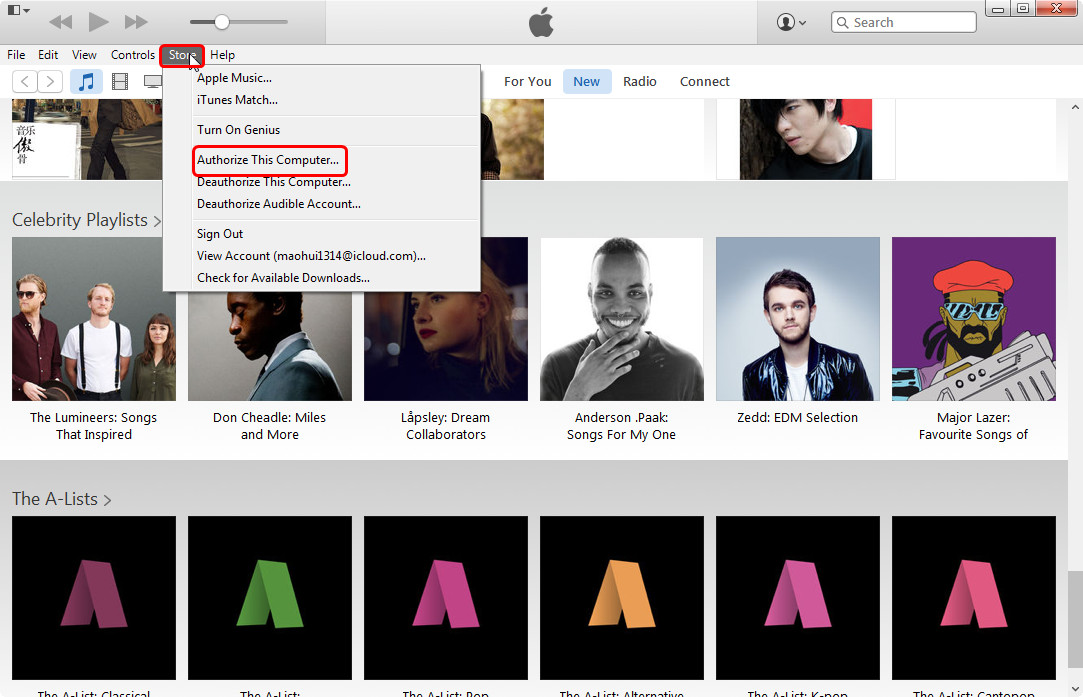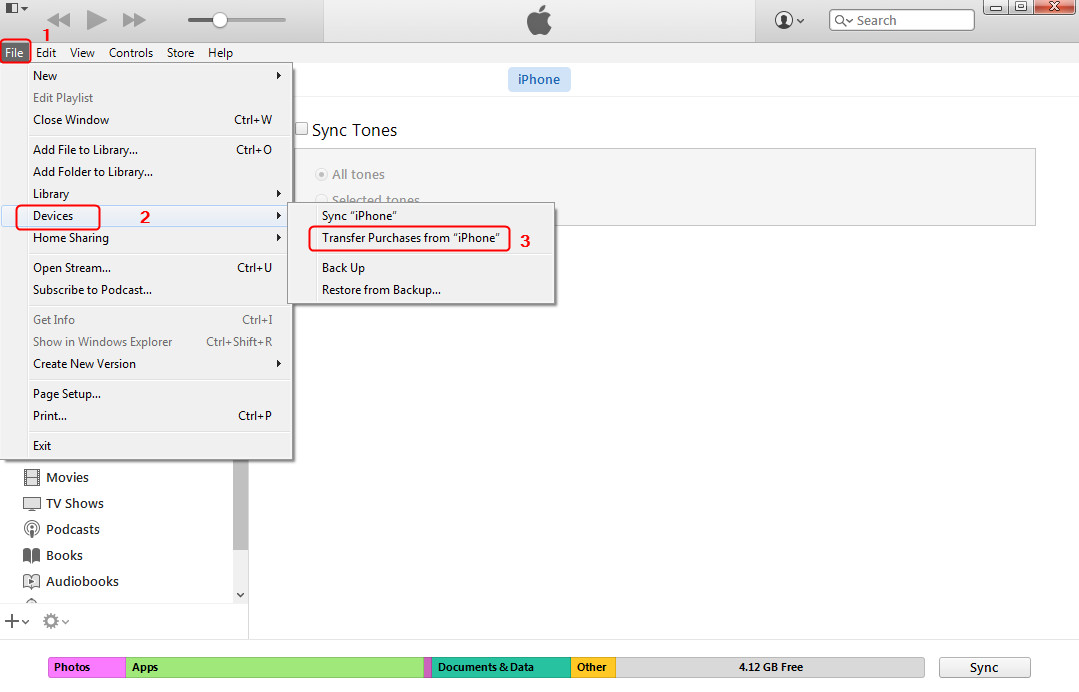Vous avez peut-être conservé de nombreuses applications sur votre iPhone, et ces applications offrent beaucoup de commodité dans votre vie quotidienne. Si vous avez acheté ces applications sur l'App Store sur votre iPhone, vous pouvez les transférer vers iTunes pour la sauvegarde. iTunes n'est pas un outil de sauvegarde pour vos appareils iOS, mais il peut conserver les applications dans sa bibliothèque. Ou vous avez un nouveau PC et vous vous demandez comment transférer les anciennes applications iPhone vers iTunes sur un nouvel ordinateur ? Vous venez de formater votre ordinateur et vous cherchez maintenant une solution simple pour synchroniser les applications iPhone avec une nouvelle installation iTunes ? Si oui, alors vous êtes au bon endroit. Dans ce tutoriel, nous vous montrerons comment transférer des applications de l'iPhone vers iTunes.
Méthode 1. Transférer les applications iPhone vers iTunes avec l'option « Transférer les achats »
Croyez-le ou non, Apple a rendu extrêmement facile le transfert des applications iPhone vers iTunes. Aucun programme tiers n'est requis ! Référez-vous à la méthode suivante :
Vous pouvez utiliser iTunes pour transférer des applications de l'iPhone vers la bibliothèque iTunes. Si vous ne voulez pas perdre vos fichiers, vous devez faire attention aux étapes à suivre lors du transfert d'applications avec iTunes. En fait, vous pouvez transférer des applications achetées de l'iPhone vers iTunes avec la fonction « Transférer les achats » d'iTunes. C'est simple :
Étape 1. Lancez iTunes et cliquez sur le menu « Stockage » en haut. Connectez-vous avec votre identifiant Apple que vous avez utilisé pour télécharger des applications sur votre iPhone.
Étape 2. Cliquez à nouveau sur le menu « Stockage » et sélectionnez « Autoriser cet ordinateur ». Maintenant, vous devrez autoriser votre ordinateur à moins qu'iTunes ne vous permette pas de transférer vos applications iPhone vers iTunes.
Étape 3. Cliquez sur « Fichier » dans le coin supérieur gauche de la fenêtre, puis choisissez « Transférer les achats depuis mon iPhone ».
iTunes va commencer à transférer des applications de l'iPhone vers la bibliothèque iTunes. Non seulement les applications, vous obtiendrez également tous les éléments achetés transférés. Mais la synchronisation d'iTunes est toujours blâmée par les utilisateurs. Lorsque vous branchez votre iPhone à un ordinateur avec un câble USB, iTunes vous demandera si vous souhaitez effacer et synchroniser les fichiers. Si vous synchronisez votre iPhone avec iTunes, le contenu actuel de votre iPhone sera remplacé par le contenu de la bibliothèque iTunes. Si vous avez des fichiers qui ne proviennent pas d'iTunes ou si vous avez téléchargé de nouveaux contenus sur l'App Store, vous risquez de les perdre lors de la synchronisation avec iTunes. C'est énervant.
Méthode 2. Transférer des applications de l'iPhone vers iTunes avec un logiciel de transfert iPhone
Est-il difficile de suivre la méthode ci-dessus ? Êtes-vous à la recherche d'un moyen plus intelligent et plus simple de gérer vos applications iPhone et vos fichiers d'application ? Essayez d'utiliser un outil de transfert des applications iPhone. Si vous souhaitez transférer des applications de l'iPhone vers iTunes sans limites, je vous suggère d'utiliser un logiciel de transfert iPhone tiers. L'iTransfer de Leawo est un bon utilitaire iTunes qui peut être utile à ce sujet. Ce logiciel est utilisé pour transférer des fichiers entre des appareils iOS, iTunes et des PC. L'iTransfer de Leawo vous permet de copier ou de sauvegarder des applications iPhone sur un ordinateur/iTunes, de replacer les applications sur l'iPhone et de conserver/supprimer/ajouter des fichiers d'application directement sur votre téléphone. Il permet également de transférer divers types de fichiers sans iTunes, y compris de la musique, des films, des sonneries, des émissions de télévision, des livres électroniques, des photos et des fichiers de Pellicule, etc.
Conseils : L'iTransfer de Leawo ne fonctionne qu'avec iTunes installé sur votre PC.
Étape 1. Exécuter l'iTransfer de Leawo et connecter l'iPhone
Exécutez le logiciel, puis utilisez un câble USB pour connecter l'iPhone à l'ordinateur. Le logiciel détectera automatiquement votre iPhone, puis affichera les bibliothèques de l'iPhone dans la barre latérale gauche. Cliquez sur la bibliothèque « Applications » de votre iPhone. Les applications de votre iPhone seront affichées dans la partie droite de la fenêtre.
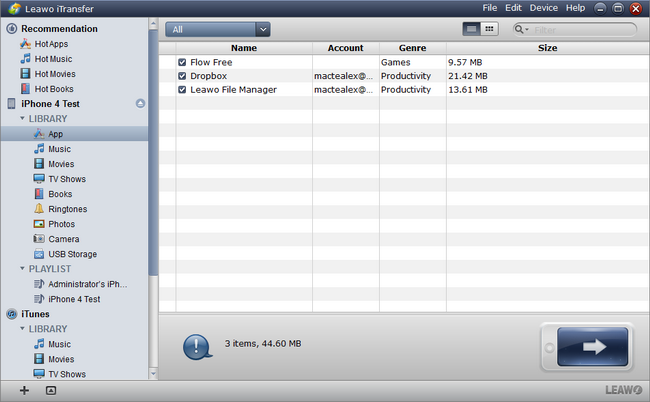
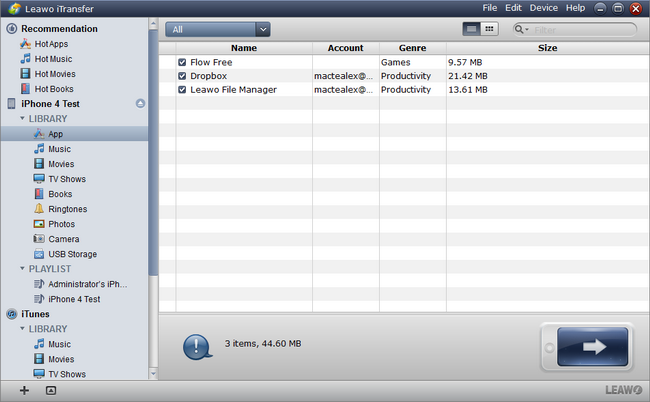
Étape 2. Sélectionner les fichiers
Cliquez sur le bouton de transfert (la flèche droite dans un rectangle bleu foncé) pour transférer toutes les applications vers iTunes. Ou maintenez la touche « Ctrl » et cliquez pour choisir les applications, puis cliquez avec le bouton droit sur les applications choisies et choisissez « Transférer vers > iTunes ».
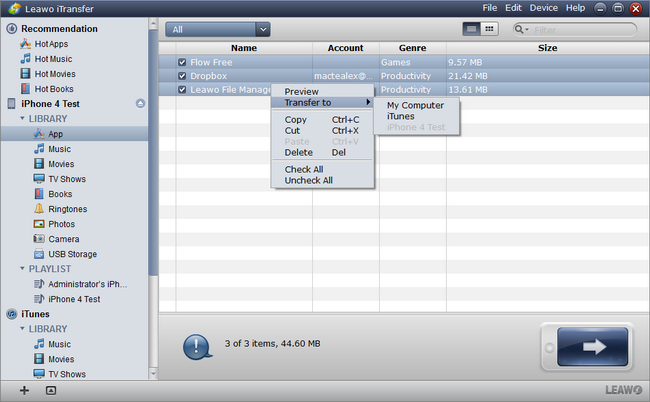
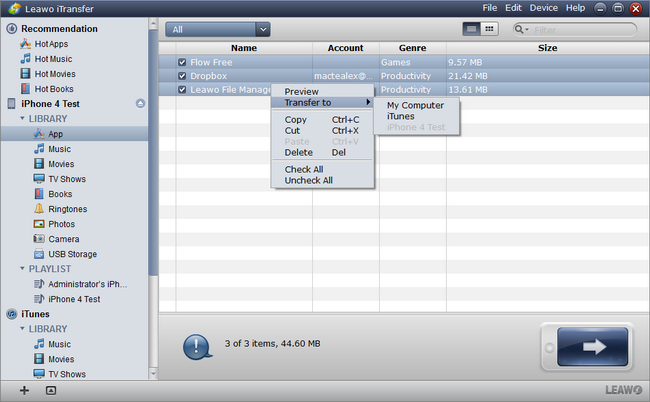
Étape 3. Paramètres de transfert
Après avoir choisi les applications, vous pourrez accéder à la boîte de dialogue des paramètres de transfert. Cochez « Transférer vers la liste : iTunes » et cliquez sur « Transférer maintenant » pour démarrer le transfert. Si vous souhaitez également conserver les applications sur l'ordinateur, cochez « Enregistrer dans le dossier » et cliquez sur « Modifier » pour conserver un dossier cible pour y placer vos applications iPhone.
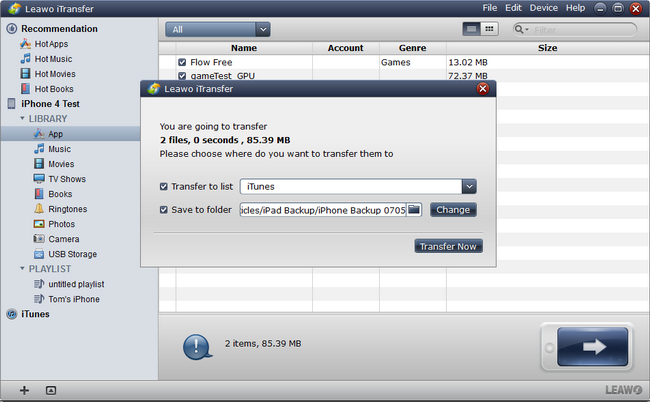
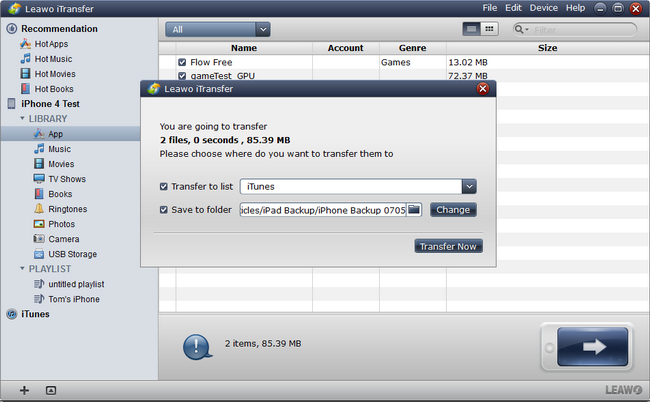
Étape 4. Transférer des applications de l'iPhone vers iTunes
Après avoir cliqué sur « Transférer maintenant » ou « Transférer vers > iTunes » à l'Étape 2, ce logiciel commencera à transférer les applications de l'iPhone vers iTunes. La boîte de dialogue du processus de transfert apparaîtra et la barre de progression affichera le pourcentage du processus de transfert. Après avoir transféré les applications, vous les obtiendrez dans la Bibliothèque iTunes.
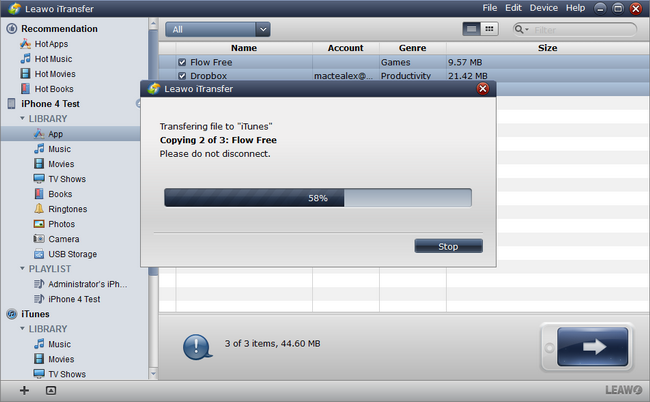
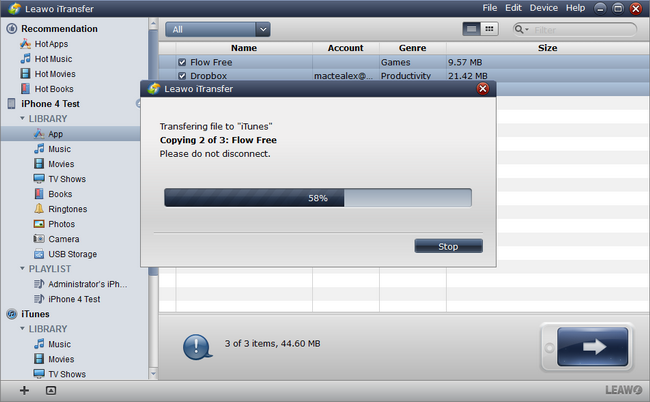
Remarque :
1. Que vous soyez un utilisateur de l'iPhone 4/4s ou que vous ayez remplacé un ancien iPhone par un nouvel iPhone SE, ce logiciel de transfert tout-en-un iPhone/ iPad/iPod vous aide à transférer des fichiers, car il est compatible avec tous les modèles d'appareils iOS et fonctionne bien avec iOS 9.3 et Windows 10.
2. Si vous utilisez un ordinateur Mac et souhaitez transférer des applications de l'iPhone vers iTunes sur le Mac, vous pouvez profiter de l'iTransfer de Leawo pour Mac pour terminer la tâche.
3. En plus de transférer des applications de l'iPhone vers iTunes, l'iTransfer de Leawo peut également aider les utilisateurs à transférer des applications iPhone vers un ordinateur sans perte de données.
Avec les deux méthodes ci-dessus, je pense que vous savez déjà comment transférer des applications de l'iPhone vers iTunes. L'iTransfer de Leawo facilite le transfert de données pour iPhone, iPad et iPod. Si vous souhaitez transférer des fichiers entre des appareils iOS, comme le transfert de vidéos de l'iPhone vers l'iPad, vous pouvez également vous référer à ce logiciel. L'iTransfer de Leawo vous aidera à vous débarrasser de la synchronisation d'iTunes.